win7电脑总是自动安装乱七八糟的软件怎么办[多图]
教程之家
Win7
电脑使用久后,难免会遇到各种各样的问题。最近就有网友反映自己的win7电脑总是自动安装乱七八糟的软件怎么办,不知道怎么解决win7电脑自动安装垃圾软件问题。下面教下大家具体的解决方法。
工具/原料:
系统版本:windows7系统
品牌型号:笔记本/台式电脑
方法/步骤:
可以设置电脑在安装前需要进行询问来避免电脑自动下载安装软件。具体的步骤如下:
1、同时按下“windows键”+“R键”打开win7系统的运行菜单,输入“gpedit.msc”点击确定。
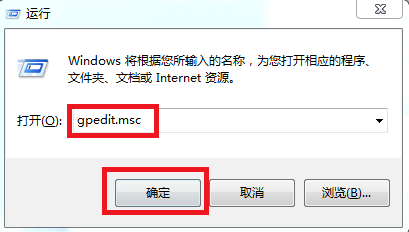
2、然后在本地组策略编辑器中找到“windows设置”-“安全设置”,然后找到“本地策略”进入。
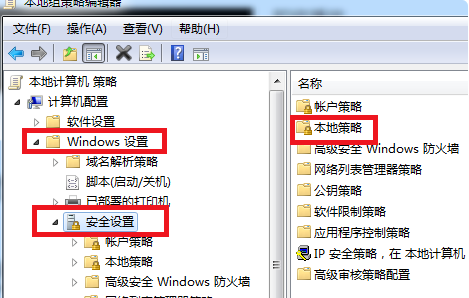
3、点击“安全选项”进入。

4、这时候向下拉找到“用户账户管理员批准的提升权限的行为”并双击打开。
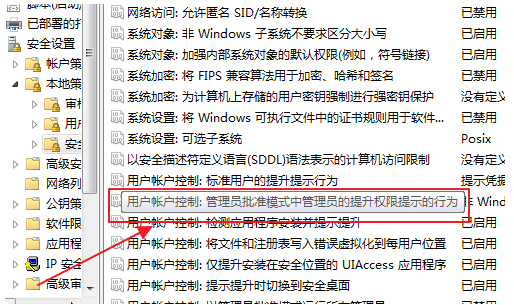
5、选择本地安全设置,把“非windows二进制文件的同意提示”改为“同意提示”。
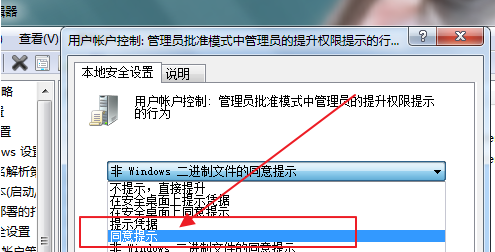
6、或者打开电脑左下方的windows图标,打开“控制面板”。

7、找到“用户账户”并点击。
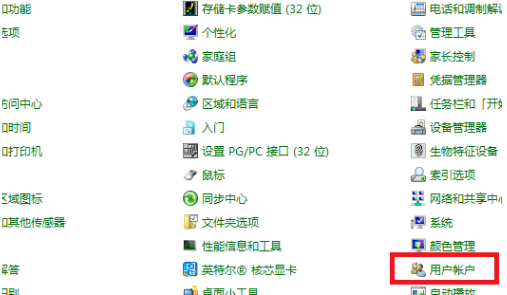
8、点击更改密码,给账户设置一个密码。
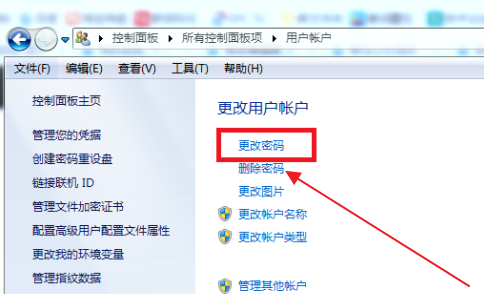
9、这时候如果有安装程序就需要输入密码才可以安装了。
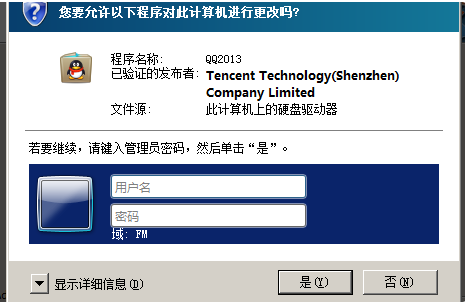
总结:
按下“windows键”+“R键”打开win7系统的运行菜单,输入“gpedit.msc”点击确定;
依次打开“windows设置”-“安全设置”-“本地策略”-“安全选项”;
找到“用户账户管理员批准的提升权限的行为”并双击打开;
选择本地安全设置,把“非windows二进制文件的同意提示”改为“同意提示”;
或者打开电脑左下方的windows图标,打开“控制面板”;
找到“用户账户”进入,点击更改密码,给账户设置一个密码;
这时候如果有安装程序就需要输入密码才可以安装了。
![笔记本安装win7系统步骤[多图]](https://img.jiaochengzhijia.com/uploadfile/2023/0330/20230330024507811.png@crop@160x90.png)
![如何给电脑重装系统win7[多图]](https://img.jiaochengzhijia.com/uploadfile/2023/0329/20230329223506146.png@crop@160x90.png)

![u盘安装win7系统教程图解[多图]](https://img.jiaochengzhijia.com/uploadfile/2023/0322/20230322061558376.png@crop@160x90.png)
![win7在线重装系统教程[多图]](https://img.jiaochengzhijia.com/uploadfile/2023/0322/20230322010628891.png@crop@160x90.png)
![win7一键系统重装教程演示[多图]](https://img.jiaochengzhijia.com/uploadfile/2022/0918/20220918150111101.png@crop@240x180.png)
![windows7笔记本键盘失灵的三种解决方法[多图]](https://img.jiaochengzhijia.com/uploads/allimg/200515/13460V149-0-lp.png@crop@240x180.png)
![电脑系统U盘重装步骤win7[多图]](https://img.jiaochengzhijia.com/uploadfile/2023/0316/20230316013544821.png@crop@240x180.png)
![图文演示redmibook13重装系统win7教程[多图]](https://img.jiaochengzhijia.com/uploadfile/2022/0326/20220326005841833.png@crop@240x180.png)